Remover aplicações indesejadas injetadas pelo ficheiro maccleaner.pkg
Vírus MacTambém conhecido como: instalador fraudulento maccleaner.pkg
Faça uma verificação gratuita e verifique se o seu computador está infectado.
REMOVER AGORAPara usar a versão completa do produto, precisa de comprar uma licença para Combo Cleaner. 7 dias limitados para teste grátis disponível. O Combo Cleaner pertence e é operado por RCS LT, a empresa-mãe de PCRisk.
Como evitar instalações indesejadas de software distribuídas pelo ficheiro maccleaner.pkg?
O que é maccleaner.pkg?
O ficheiro maccleaner.pkg é usado para instalar software indesejado no MacOS. Exemplos de aplicações que podem ser instaladas através do maccleaner.pkg são Smart Mac Booster, Advanced Mac Cleaner, Mac Cleanup Pro, MacKeeper, Mac Auto Fixer e Advanced Mac Tuneup. Todas essas apps são classificadas como aplicações potencialmente indesejadas (APIs), são anunciadas em sites enganosos, distribuídos por atualizadores falsos do Flash Player e assim por diante. Se o ficheiro do pacote de software maccleaner.pkg estiver na pasta Descarregamentos (ou outra), é altamente recomendável não abri-lo/executá-lo.
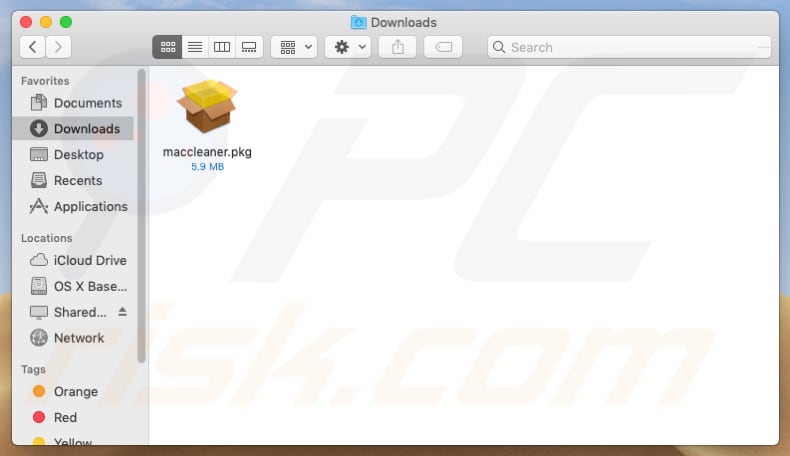
Uma das maneiras de promover aplicações indesejadas (os seus ficheiros de instalação, como maccleaner.pkg), é publicitá-los em sites fraudulentos. Por exemplo, em páginas fraudulentas que, quando visitadas, exibem alertas falsos de vírus. Simplificando, essas páginas foram projetadas para executar falsas verificações de vírus e induzir as pessoas a acreditar que o sistema operacional/computador está infectado por um vírus e que pode ser removido com um determinado programa (como Advanced Mac Cleaner, Mac Cleanup Pro e outros) Sites desse tipo e software anunciados nunca devem ser confiáveis (descarregues, instalados). O ficheiro maccleaner.pkg também pode ser distribuído através de atualizadores falsos do Flash Player. Esses atualizadores não atualizam nenhum software, em vez de fazer o descarregamento e instalar o software indesejado. O maccleaner.pkg pode ser disfarçado como ficheiro de instalação do pacote de atualizações do Flash Player (ou outro software); no entanto, quando aberto, instala uma das aplicações indesejadas mencionados anteriormente (ou outro). De qualquer forma, se descarregue de um canal não confiável, o ficheiro maccleaner.pkg nunca deve ser aberto. A melhor opção é excluir esse arquivo e evitar o descarregamento de ficheiros desse tipo no futuro.
Muitas vezes, as páginas enganosas (fraudulentas) usadas para promover softwares indesejados ou atualizadores falsos exibindo notificações falsas sobre vírus, software desatualizado etc. são abertas por APIs já instaladas. As apps desse tipo abrem páginas obscuras, exibem anúncios e reúnem vários dados. Recolhem informações relacionadas aos hábitos de navegação do utilizador: consultas de pesquisa, URLs de sites visitados, localizações geográficas, endereços IP etc. Os desenvolvedores destes dados partilham estes dados recolhidos com terceiros, (potencialmente, criminosos virtuais), que os usam de forma incorreta para gerar rendimento. Além disso, essas aplicações exibem anúncios intrusivos que, se clicados, abrem páginas potencialmente maliciosas ou descarregam (ou instalam) aplicações potencialmente maliciosas. Alguns exemplos de anúncios exibidos por APIs desse tipo são cupões, banners, pesquisas, pop-ups etc.
| Nome | instalador fraudulento maccleaner.pkg |
| Tipo de Ameaça | Malware Mac, vírus Mac |
| Sintomas | O seu Mac ficou mais lento do que o normal, vê anúncios pop-up indesejados, é redirecionado para sites obscuros. |
| Nomes de Detecção (maccleaner.pkg ) | Avast (MacOS:Agent-GT [PUP]), BitDefender (Trojan.MAC.Generic.6675), ESET-NOD32 (OSX/GT32SupportGeeks.DG Potentially Unwanted), FireEye (Trojan.MAC.Generic.6675), Lista de Deteções Completa (VirusTotal) |
| Métodos de distribuição | Anúncios pop-up e sites fraudulentos, instaladores falsos de flash player, antivírus falsos, descarregamento de ficheiros torrent. |
| Danos | Instalação de software questionável, possível perda monetária. |
| Remoção |
Para eliminar possíveis infecções por malware, verifique o seu computador com software antivírus legítimo. Os nossos investigadores de segurança recomendam a utilização do Combo Cleaner. Descarregar Combo CleanerO verificador gratuito verifica se o seu computador está infectado. Para usar a versão completa do produto, precisa de comprar uma licença para Combo Cleaner. 7 dias limitados para teste grátis disponível. O Combo Cleaner pertence e é operado por RCS LT, a empresa-mãe de PCRisk. |
O ficheiro maccleaner.pkg é usado para instalar aplicações anunciadas como úteis e legítimas. No entanto, os ficheiros e programas distribuídos por páginas enganosas (ou usando outros métodos questionáveis) não podem ser confiáveis. Aqui estão alguns exemplos de páginas fraudulentas projetadas para anunciar software indesejado por meio de ficheiros como maccleaner.pkg: Checkingforward, Fastsearchday e Falseortruerdr.
Como é que as aplicações potencialmente indesejadas foram instaladas no meu computador?
A maioria dos utilizadores instala aplicações indesejadas por meio de anúncios enganosos e não confiáveis, capazes de executar determinados scripts ou quando os desenvolvedores usam um método de marketing enganoso chamado "agregação". De qualquer forma, as pessoas instalam-nos de má vontade/involuntariamente. Quando os desenvolvedores distribuem aplicações indesejadas por meio de configurações de descarregamento ou instalação de outros softwares, ocultam as informações em "Personalizadas", "Avançadas" e outras partes semelhantes das suas configurações. Infelizmente, as pessoas geralmente deixam essas configurações inalteradas (ou mesmo desmarcadas). Deixá-los inalterados é o mesmo que concordar em descarregar ou instalar software indesejado incluído em algumas configurações.
Como evitar a instalação de aplicações potencialmente indesejadas?
Faça sempre o descarregamento de software de sites oficiais e confiáveis, não use vários instaladores, descarregadores, redes peer-to-peer e assim por diante. Instale e faça o descarregamento do software corretamente: sempre verifique "Personalizadas", "Avançadas" e outras configurações de qualquer configuração e descarte as ofertas para descarregar ou instalar aplicações adicionais. Além disso, vale ressaltar que anúncios intrusivos (principalmente quando exibidos em páginas obscuras) redirecionam os utilizadores para sites não confiáveis e enganosos. Normalmente, os anúncios deste tipo são exibidos em páginas questionáveis relacionadas a jogos, pornografia, namoro adulto e assim por diante. Outro motivo para não clicar neles são descarregamento ou instalações indesejados. Alguns anúncios podem executar scripts que descarregam e instalam software indesejado. Se um navegador abrir páginas questionáveis ou exibir anúncios, remova todas as aplicações suspeitos (extensões, plug-ins ou complementos) instalados nele. O mesmo deve ser feito com as aplicações instaladas no sistema MacOS. Se o seu computador já está infectado com APIs, recomendamos executar uma verificação com Combo Cleaner Antivirus para Windows e eliminá-las automaticamente.
Exemplo de um esquema pop-up (Truefalserdr) usado para distribuir o ficheiro maccleaner.pkg (software indesejado):
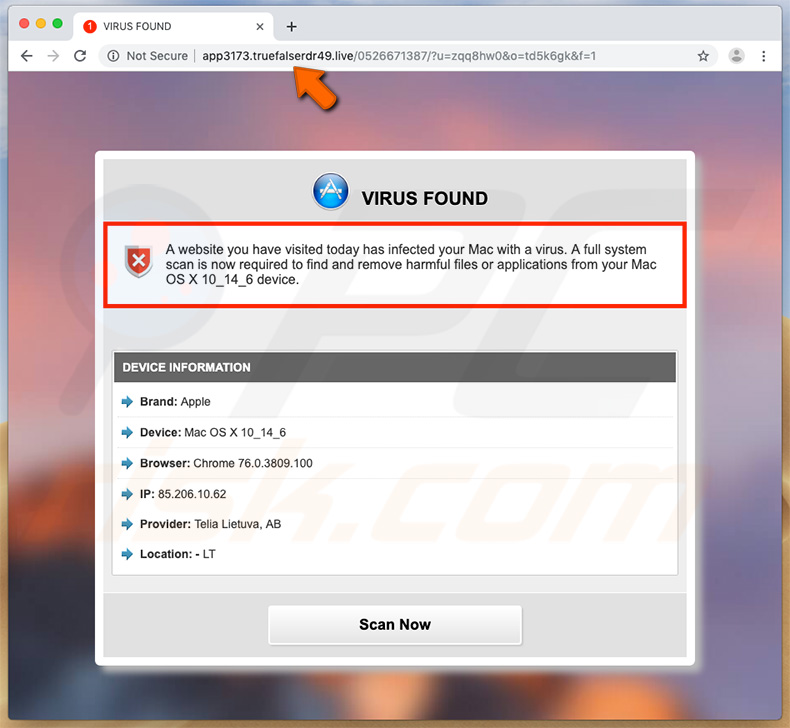
Exemplo da app (Smart Mac Booster) que é instalada através do ficheiro maccleaner.pkg:
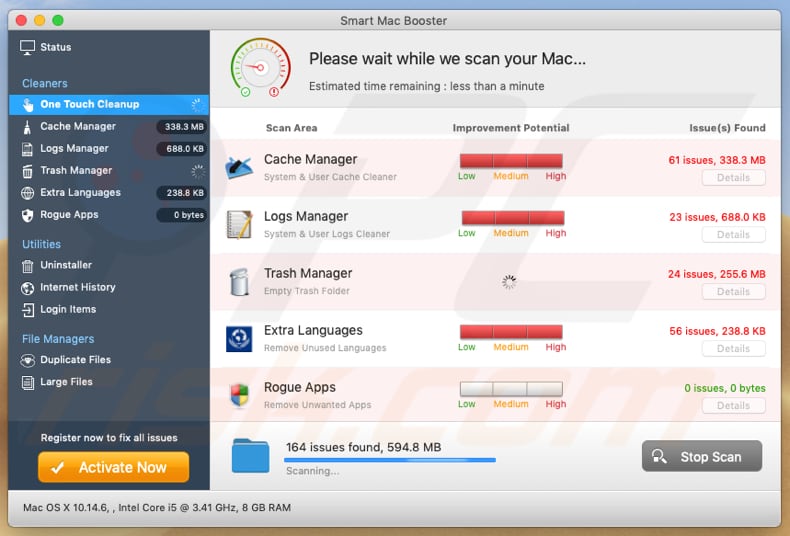
Remoção automática instantânea do malware:
A remoção manual de ameaças pode ser um processo moroso e complicado que requer conhecimentos informáticos avançados. O Combo Cleaner é uma ferramenta profissional de remoção automática do malware que é recomendada para se livrar do malware. Descarregue-a clicando no botão abaixo:
DESCARREGAR Combo CleanerAo descarregar qualquer software listado no nosso website, concorda com a nossa Política de Privacidade e Termos de Uso. Para usar a versão completa do produto, precisa de comprar uma licença para Combo Cleaner. 7 dias limitados para teste grátis disponível. O Combo Cleaner pertence e é operado por RCS LT, a empresa-mãe de PCRisk.
Menu rápido:
- O que é maccleaner.pkg?
- PASSO 1. Remova os ficheiros e pastas relacionados à API do OSX.
- PASSO 2. Remova as extensões fraudulentas do Safari.
- PASSO 3. Remova os complementos fraudulentos do Google Chrome.
- PASSO 4. Remova os plug-ins potencialmente indesejados do Mozilla Firefox.
O vídeo demonstra como remover aplicações indesejadas distribuídas via ficheiro Maccleaner.pkg usando o Combo Cleaner:
Remoção de aplicações potencialmente indesejadas:
Remoção de aplicações potencialmente indesejadas da sua pasta "Aplicações":

Clique no ícone Finder. Na janela do Finder, selecione "Aplicações". Na pasta de aplicações, procure "MPlayerX", "NicePlayer" ou outras aplicações suspeitas e arraste-as para a Reciclagem. Após remover as aplicações potencialmente indesejadas que causam anúncios online, verifique o seu Mac por qualquer componente indesejado.
DESCARREGAR removedor de infeções por malware
Combo Cleaner faz uma verificação se o seu computador estiver infetado. Para usar a versão completa do produto, precisa de comprar uma licença para Combo Cleaner. 7 dias limitados para teste grátis disponível. O Combo Cleaner pertence e é operado por RCS LT, a empresa-mãe de PCRisk.
Remova os ficheiros e pastas relacionados a instalador fraudulento maccleaner.pkg:

Clique no ícone do Finder, no menu de barras. Escolha Ir, e clique em Ir para Pasta...
 Verifique por ficheiros gerados por adware na pasta /Library/LaunchAgents:
Verifique por ficheiros gerados por adware na pasta /Library/LaunchAgents:

Na pasta Ir para...barra, tipo: /Library/LaunchAgents
 Na pasta "LaunchAgents", procure por ficheiros adicionados recentemente suspeitos e mova-os para a Reciclagem. Exemplos de ficheiros gerados pelo adware - “installmac.AppRemoval.plist”, “myppes.download.plist”, “mykotlerino.ltvbit.plist”, “kuklorest.update.plist”, etc. Comumente o adware instala vários ficheiros no mesmo string.
Na pasta "LaunchAgents", procure por ficheiros adicionados recentemente suspeitos e mova-os para a Reciclagem. Exemplos de ficheiros gerados pelo adware - “installmac.AppRemoval.plist”, “myppes.download.plist”, “mykotlerino.ltvbit.plist”, “kuklorest.update.plist”, etc. Comumente o adware instala vários ficheiros no mesmo string.
 Verifique para adware gerado por ficheiros na pasta /Library/Application Support:
Verifique para adware gerado por ficheiros na pasta /Library/Application Support:

Na pasta Ir para...barra, tipo: /Library/Application Support
 Na pasta "Application Support", procure qualquer pasta suspeita recém-adicionada. Por exemplo, "MPlayerX" ou tese "NicePlayer" e mova as pastas para a Reciclagem.
Na pasta "Application Support", procure qualquer pasta suspeita recém-adicionada. Por exemplo, "MPlayerX" ou tese "NicePlayer" e mova as pastas para a Reciclagem.
 Verifique por ficheiros gerados por adware na pasta ~/Library/LaunchAgents:
Verifique por ficheiros gerados por adware na pasta ~/Library/LaunchAgents:

Na barra Ir para Pasta, escreva: ~/Library/LaunchAgents

Na pasta "LaunchAgents", procure por ficheiros adicionados recentemente suspeitos e mova-os para a Reciclagem. Exemplos de ficheiros gerados pelo adware - “installmac.AppRemoval.plist”, “myppes.download.plist”, “mykotlerino.ltvbit.plist”, “kuklorest.update.plist”, etc. Comumente o adware instala vários ficheiros no mesmo string.
 Verifique por ficheiros gerados por adware na pasta /Library/LaunchDaemons:
Verifique por ficheiros gerados por adware na pasta /Library/LaunchDaemons:
 Na pasta Ir para...barra, tipo: /Library/LaunchDaemons
Na pasta Ir para...barra, tipo: /Library/LaunchDaemons

Na pasta "LaunchDaemons", procure qualquer ficheiro suspeito recém-adicionado. Por exemplo “com.aoudad.net-preferences.plist”, “com.myppes.net-preferences.plist”, "com.kuklorest.net-preferences.plist”, “com.avickUpd.plist”, etc., e mova-os para a Reciclagem.
 Verifique o seu Mac com o Combo Cleaner:
Verifique o seu Mac com o Combo Cleaner:
Se seguiu todas as etapas na ordem correta, o Mac deve estar livre de infecções. Para ter certeza de que seu sistema não está infectado, execute uma verificação com o Combo Cleaner Antivirus. Descarregue-o AQUI. Depois de descarregar o ficheiro, clique duas vezes no instalador combocleaner.dmg, na janela aberta, arraste e solte o ícone Combo Cleaner no topo do ícone Applications. Agora abra a sua barra de lançamento e clique no ícone Combo Cleaner. Aguarde até que o Combo Cleaner atualize seu banco de dados de definições de vírus e clique no botão "Start Combo Scan".

O Combo Cleaner irá analisar o seu Mac em pesquisa de infecções por malware. Se a verificação antivírus exibir "nenhuma ameaça encontrada", isso significa que pode continuar com o guia de remoção, caso contrário, é recomendável remover todas as infecções encontradas antes de continuar.

Depois de remover os ficheiros e pastas gerados pelo adware, continue a remover extensões fraudulentas dos seus navegadores de Internet.
Remoção do instalador fraudulento maccleaner.pkg dos navegadores de Internet:
 Remova extensões fraudulentas do Safari:
Remova extensões fraudulentas do Safari:
Remova instalador fraudulento maccleaner.pkg as extensões relacionada ao Safari:

Abra o navegador Safari, a partir do menu de barra, selecione "Safari" e clique em "Preferências ...".

Na janela de preferências, selecione "Extensões" e procure por qualquer extensão suspeita recém-instalada. Quando localizada clique no botão "Desinstalar" ao lado dela/delas. Note que pode desinstalar seguramente todas as extensões do seu navegador Safari - não são cruciais para o funcionamento normal do navegador.
- Se continuar a ter problemas com redirecionamentos de navegador e anúncios indesejados - Restaure o Safari.
 Remova os plugins fraudulentos do Mozilla Firefox:
Remova os plugins fraudulentos do Mozilla Firefox:
Remova instalador fraudulento maccleaner.pkg add-ons relacionados ao Mozilla Firefox:

Abra o navegador Mozilla Firefox. No canto superior direito do ecrã, clique no botão "Abrir Menu" (três linhas horizontais). No menu aberto, escolha "Add-ons".

Escolha o separador "Extensões" e procure os complementos suspeitos recém-instalados. Quando localizado clique no botão "Desinstalar" ao lado dele/deles. Note que pode desinstalar seguramente todas as extensões do seu navegador Mozilla Firefox - não são cruciais para o funcionamento normal do navegador.
Se continuar a ter problemas com redirecionamentos de navegador e anúncios indesejados - Restaure o Mozilla Firefox.
 Remova as extensões fraudulentas do Google Chrome:
Remova as extensões fraudulentas do Google Chrome:
Remova instalador fraudulento maccleaner.pkg add-ons relacionados ao Google Chrome:

Abra o Google Chrome e clique no botão "menu Chrome" (três linhas horizontais), localizado no canto superior direito da janela do navegador. A partir do menu flutuante, escolha "Mais Ferramentas" e selecione "Extensões".

Escolha a janela "Extensões" e procure os add-ons suspeitos recém-instalados. Quando localizado clique no botão "Reciclagem" ao lado dele/deles. Note que pode desinstalar seguramente todas as extensões do seu navegador Google Chrome - não são cruciais para o funcionamento normal do navegador.
Se continuar a ter problemas com redirecionamentos de navegador e anúncios indesejados - Restaure o Google Chrome.
Partilhar:

Tomas Meskauskas
Pesquisador especialista em segurança, analista profissional de malware
Sou um apaixonado por segurança e tecnologia de computadores. Tenho experiência de mais de 10 anos a trabalhar em diversas empresas relacionadas à resolução de problemas técnicas e segurança na Internet. Tenho trabalhado como autor e editor para PCrisk desde 2010. Siga-me no Twitter e no LinkedIn para manter-se informado sobre as mais recentes ameaças à segurança on-line.
O portal de segurança PCrisk é fornecido pela empresa RCS LT.
Pesquisadores de segurança uniram forças para ajudar a educar os utilizadores de computadores sobre as mais recentes ameaças à segurança online. Mais informações sobre a empresa RCS LT.
Os nossos guias de remoção de malware são gratuitos. Contudo, se quiser continuar a ajudar-nos, pode-nos enviar uma ajuda, sob a forma de doação.
DoarO portal de segurança PCrisk é fornecido pela empresa RCS LT.
Pesquisadores de segurança uniram forças para ajudar a educar os utilizadores de computadores sobre as mais recentes ameaças à segurança online. Mais informações sobre a empresa RCS LT.
Os nossos guias de remoção de malware são gratuitos. Contudo, se quiser continuar a ajudar-nos, pode-nos enviar uma ajuda, sob a forma de doação.
Doar
▼ Mostrar comentários